Christmas Fun

Tutorial original aquí
Gracias Titoune por dejarme traducir tus tutoriales
Merci Titoune de m'avoir autorisé à traduire tes tutoriels
Tanto el tutorial como su traducción se registran regularmente en twi
Para su realización nos hará falta:
Material
Filtros
Mura's Meister / Perspective tiling
Alien Skin / Eye Candy 5 / Nature / Snowdrift
Puedes encontrar estos filtros aqui
Abrir los tubes, y elementos en el Psp. Duplicarlos (Shift+D) y cerrar los originales
Imagen usada "thumb-1920-581105"
Los elementos de scrap usados son una creación "Daphs Scrappin Kreations"
Scrap completo "Christmas Fun"
*** Nota ***
Este tutorial ha sido realizado en el sistema operativo Windows 7 (Seven)
La mayor parte de los filtros usados están importados en los Filtros Unlimited 2.
Si trabajas este tutorial con los filtros no importados, es posible que los efectos queden muy diferentes
El tutorial ha sido creado con la versión X7 del Psp. Si usas versiones anteriores (a la X)
puede ser que el resultado difiera
Si quieres puedes ayudarte de la regla para situarte en la realización del tutorial
Marcador (Arrastra con el raton)

1.Abrir una nueva imagen transparente de 750 x 600 pixeles
Activar el elemento Frame1
Edición_ Copiar
Edición_ Pegar como nueva capa
No lo muevas
2. Activar la varita mágica_
Clic en el centro del marco
Selecciones_ Modificar_ Expandir 5 pixels
3. Capas_ Nueva capa de trama
Capas_ Organizar_ Enviar abajo
Activar la imagen thumb-1920-581105
Edición_ Copiar
Edición_ Pegar en la selección
Selecciones_ Anular selección
4. Situaros sobre la capa inferior en la pila de capas
Selecciones_ Seleccionar todo
5. De nuevo activar la imagen thumb-1920-581105
Edición_ Copiar
Edición_ Pegar en la selección
Selecciones_ Anular selección
6. Ajustar_ Desenfocar_ Desenfoque Radial

7. Efectos_ Efectos de Textura_ Plastilina
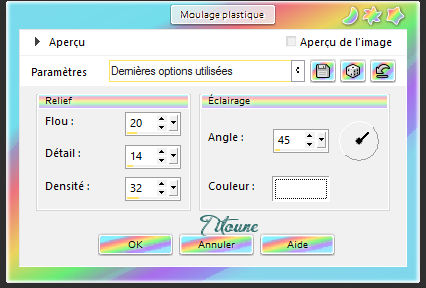
8. Activar la herramienta de selección_ Rectángulo_ Personalizada
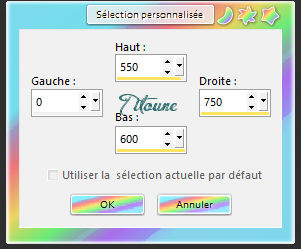
Selecciones_ Convertir selección en capa
9. Efectos_ Complementos_ Mura's Meister / Perspective tiling
Valores por defecto
10. Efectos_ Complementos_ Alien Skin / Eye Candy 5 / Nature / Snowdrift
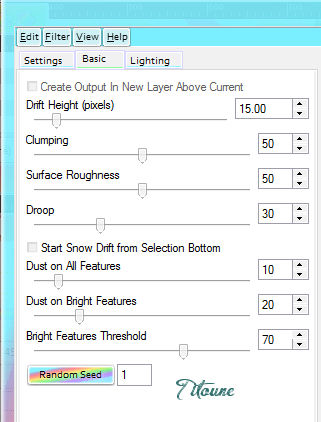
Selecciones_ Anular selección
11. Efectos_ Efectos Geométricos_ Esfera
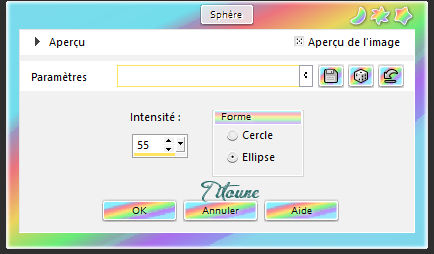
Capas_ Organizar_ Enviar por encima de la capa del marco
12. Regresar a la capa inferior en la pila de capas
Selecciones_ Seleccionar todo
Selecciones_ Modificar_ Contraer_ 55 pixels
Selecciones_ Invertir
Selecciones_ Convertir selección en capa
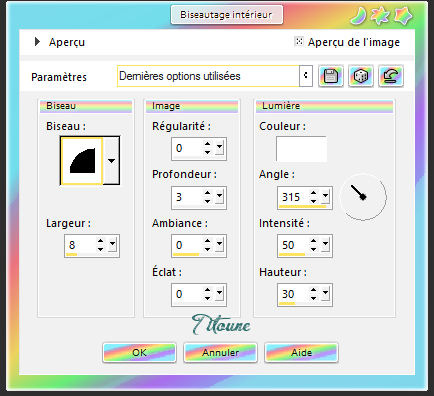
14. Efectos_ Complementos_ Alien Skin / Eye Candy 5 / Nature / Snowdrift
Mismos valores que la vez anterior
Selecciones_ Anular selección
15. Regresar a la capa Marco
16. Efectos_ Efectos 3D_ Sombra3, -3, 30, 3 Color #277f7d
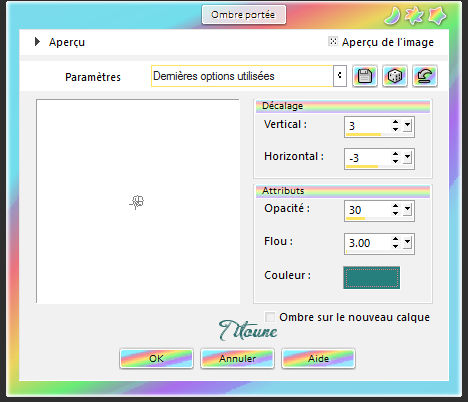
Repetir la sombra con los valores en negativo H -3 & V 3
17. Activar el elemento Transparent_Winter_House_with_Snow_PNG_Clipart
Edición_ Copiar
Edición_ Pegar como nueva capa
Colocar en la parte izquierda del paisaje
Ver efecto final
Efectos_ Efectos 3D_ Sombra
3, -3, 30, 3 Color #277f7d
Capas_ Organizar_ Colocar bajo la capa del marco
18. Activar el elemento christmas tree
Edición_ Copiar
Edición_ Pegar como nueva capa
Colocar en la parte derecha del paisaje
Ver efecto final
Efectos_ Efectos 3D_ Sombra
Mismos valores que la vez anterior
19. Activar el elemento snowman sleigh
Edición_ Copiar
Edición_ Pegar como nueva capa
Colocar en la parte central del paisaje
Ver efecto final
Efectos_ Efectos 3D_ Sombra
Mismos valores que la vez anterior
20. Regresar a la capa superior en la pila de capas
Activar el elemento star1
Edición_ Copiar
Edición_ Pegar como nueva capa
Colocar en la parte superior del marco
Ver efecto final
Efectos_ Efectos 3D_ Sombra
Mismos valores que la vez anterior
21. Activar el elemento christmas border lights
Edición_ Copiar
Edición_ Pegar como nueva capa
Colocar en la parte superior derecha del marco
Ver efecto final
Efectos_ Efectos 3D_ Sombra
Mismos valores que la vez anterior
22. Activar el elemento holly
Edición_ Copiar
Edición_ Pegar como nueva capa
Colocar en el ángulo superior derecho del marco
Ver efecto final
Efectos_ Efectos 3D_ Sombra
Mismos valores que la vez anterior
23. Activar el elemento jinglebell with bow
Edición_ Copiar
Edición_ Pegar como nueva capa
Colocar en la parte derecha del marco
Ver efecto final
Efectos_ Efectos 3D_ Sombra
Mismos valores que la vez anterior
24. Activar el elemento candycane1
Edición_ Copiar
Edición_ Pegar como nueva capa
Colocar en la parte inferior derecha del marco
Ver efecto final
Efectos_ Efectos 3D_ Sombra
Mismos valores que la vez anterior
25. Activar uno a uno los elementos cupcake1, cupcake2, cupcake3
Edición_ Copiar
Edición_ Pegar como nueva capa
Colocar en la parte inferior derecha del marco
Ver efecto final
Sobre cada uno de ellos
Efectos_ Efectos 3D_ Sombra
Mismos valores que la vez anterior
26. Activar el elemento Transparent_Santa_Bag_and_Ornaments
Edición_ Copiar
Edición_ Pegar como nueva capa
Colocar en la parte inferior del marco
Ver efecto final
Efectos_ Efectos 3D_ Sombra
Mismos valores que la vez anterior
27. Activar el elemento christmas sign
Edición_ Copiar
Edición_ Pegar como nueva capa
Colocar en la parte inferior izquierda del marco
Ver efecto final
Efectos_ Efectos 3D_ Sombra
Mismos valores que la vez anterior
28. Activar el elemento bow6
Edición_ Copiar
Edición_ Pegar como nueva capa
Colocar en la parte izquierda del marco Ver efecto final
Efectos_ Efectos 3D_ Sombra
Mismos valores que la vez anterior
29. Activar el elemento ChristmasBells
Edición_ Copiar
Edición_ Pegar como nueva capa
Colocar en la parte superior izquierda del marco
Ver efecto final
Efectos_ Efectos 3D_ Sombra
Mismos valores que la vez anterior
30. Activar el elemento snowman2
Edición_ Copiar
Edición_ Pegar como nueva capa
Colocar en la parte inferior
Ver efecto final
Efectos_ Efectos 3D_ Sombra
Mismos valores que la vez anterior
31. *** Opcional***
Activar el tube de vuestro gusto
Edición_ Copiar
Edición_ Pegar como nueva capa
Colocar como se indica
Efectos_ Efectos 3D_ Sombra
Mismos valores que la vez anterior
32. Situaros sobre la capa inferior en la pila de capas
Selecciones_ Seleccionar todo
33. Imagen_ Recortar selección
Imagen_ Tamaño del lienzo800 x 650 pixels Centro_ Seleccionado
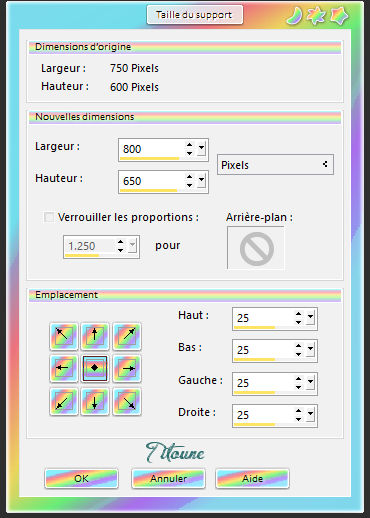
34. Capas_ Nueva capa de trama
Capas_ Organizar_ Enviar abajo
Selecciones_ Seleccionar todo
35. Activar el elemento pp15
Edición_ Pegar en la selección
Selecciones_ Modificar_ Contraer_ 25 pixels
Selecciones_ Invertir
Selecciones_ Convertir selección en capa
Efectos_ Efectos 3D_ Biselado interior
Mismos valores que la vez anterior
Selecciones_ Anular selección
36. Activar el elemento Merry_Christmas_Decorative_Text_Label
Edición_ Copiar
Edición_ Pegar como nueva capa
Colocar como en el original o a vuestro gusto
Efectos_ Efectos 3D_ Sombra
Mismos valores que la vez anterior
37. Activar el elemento holly_corners
Edición_ Copiar
Edición_ Pegar como nueva capa
Efectos_ Efectos 3D_ Sombra
Mismos valores que la vez anterior
Firmar vuestro trabajo
Capas_ Fusionar visibles
Guardar en formato JPG optimizado
Hemos terminado nuestro trabajo
Espero que hayas disfrutado haciéndolo tanto como Titoune creándolo
Si tienes algún problema contacta con Titoune o en el correo de la web
El grupo PSP de Titoune
La Danse des Pinceaux
Titoune
Creado el 13 de Noviembre de 2016

